マッピング データ フローでのピボット解除変換
適用対象:  Azure Data Factory
Azure Data Factory  Azure Synapse Analytics
Azure Synapse Analytics
ヒント
企業向けのオールインワン分析ソリューション、Microsoft Fabric の Data Factory をお試しください。 Microsoft Fabric は、データ移動からデータ サイエンス、リアルタイム分析、ビジネス インテリジェンス、レポートまで、あらゆるものをカバーしています。 無料で新しい試用版を開始する方法について説明します。
データ フローは、Azure Data Factory および Azure Synapse Pipelines の両方で使用できます。 この記事は、マッピング データ フローに適用されます。 変換を初めて使用する場合は、概要の記事「マッピング データ フローを使用してデータを変換する」を参照してください。
マッピング データ フローで、正規化されていないデータセットをより正規化されたバージョンに変換するための方法としてピボット解除を使用して、単一のレコード内の複数の列の値を、単一の列内に同じ値を持つ複数のレコードに展開します。
![メニューから選択された [ピボット解除] を示しているスクリーンショット。](media/data-flow/unpivot1.png)
グループ化解除
![[グループ化解除] タブが選択された [ピボット解除設定] を示しているスクリーンショット。](media/data-flow/unpivot5.png)
まず、ピボット解除集計用にグループ化解除する列を設定します。 列の一覧の横にある [+] 記号を使用して、グループ化を解除する 1 つまたは複数の列を設定します。
ピボット解除キー
![[ピボット解除キー] タブが選択されている [ピボット解除設定] を示しているスクリーンショット。](media/data-flow/unpivot6.png)
ピボット解除キーは、サービスによって列から行にピボットされる列です。 既定では、データセット内のこのフィールドの一意の値が行にピボットされます。 ただし、必要に応じて、データセットから行の値にピボットする値を入力できます。
ピボット解除列
![[データのプレビュー] タブが選択されている [ピボット解除設定] を示しているスクリーンショット。](media/data-flow/unpivot7.png)
最後に、行に変換されるピボット解除された列の値を格納する列名を選択します。
(省略可能) Null 値を持つ行は削除することができます。
たとえば、SumCost は、上記の例で選択された列名です。
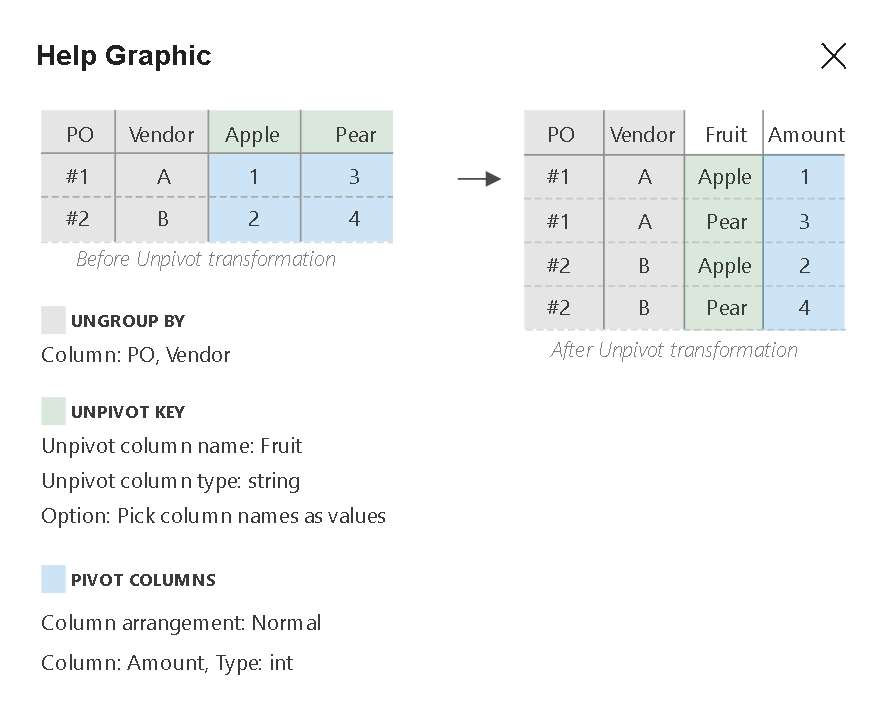
[Column Arrangement]\(列の配置\) を [Normal]\(標準\) に設定すると、1 つの値からピボット解除された新しいすべての列がグループ化されます。 列の配置を [Lateral]\(横\) に設定すると、既存の列から生成された、ピボット解除された新しい列がグループ化されます。
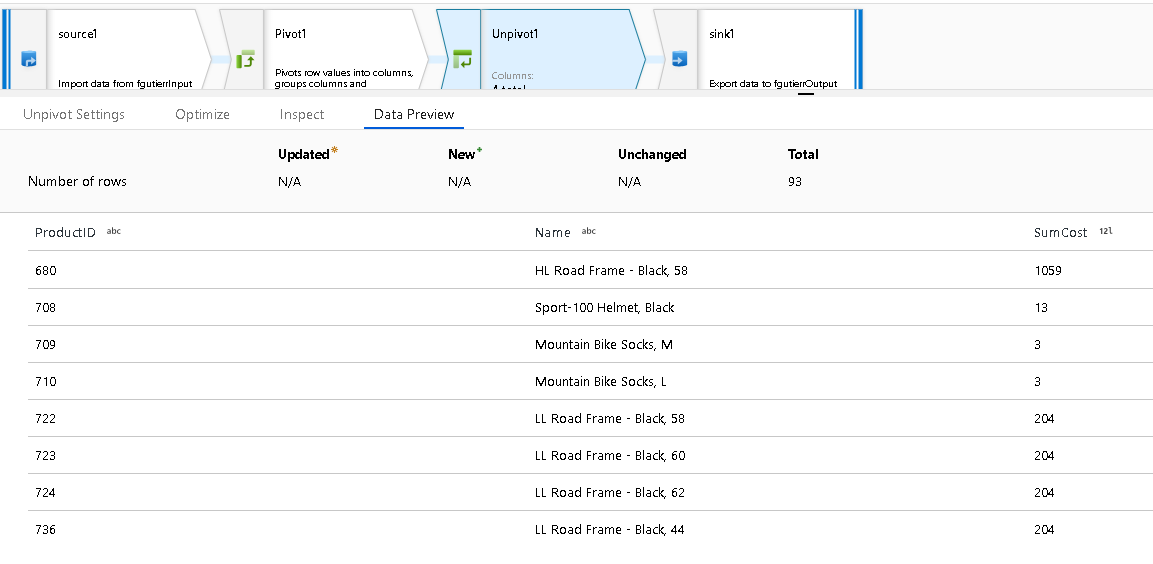
ピポット解除された最終的なデータの結果セットには、別個の行の値にピボット解除された列の合計が表示されます。
関連するコンテンツ
ピボット解除変換を使用して、行を列にピボットします。